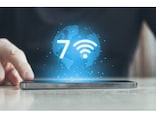まずは基本を押さえておこう
■ワイヤレス、ケーブル付きどちらにも一長一短マウスの接続方式は、USBケーブルで直接PCに挿すコード付きタイプと、レシーバー部をPCに接続するワイヤレスタイプの2つに分かれる。
コード付きタイプはPCに接続すればすぐに使えるが、マウスを利用するデスクの状況によっては、コードがさまざまな場所に引っかかって操作しにくくなってしまうこともある。ワイヤレスタイプはそういった煩わしさから解放されるものの、電池が切れると使えなくなってしまうという大きなデメリットがある。また、オフィス用のスチール机ではワイヤレスの電波が遮断されてしまい、うまく操作できない場合もある。こういった場合はコード付きタイプを選ぶといいだろう。
■読み取り方式はレーザー式、光学式、ボール式
読み取り方式の定番と言えば従来はボール式だったが、ここ数年ですっかり光学式などに取って代わられた。
マウスの移動距離や方向を読み取る光学式センサーはボール式のような可動部がないので、ゴミやホコリが詰まるような恐れがない。マウスパッドを使わなくても読み取りやすいのも魅力だが、光学式は光沢面には弱いという弱点を持つ。その弱点をも克服したのがレーザー式だ。
■スタイルはシンプル2ボタンからカスタマイズ可能な多機能モデルまで
マウスのデザインは2ボタン1スクロールホイール搭載のシンプルなモデルから、多くのボタンを搭載して、それぞれに機能を割り当てられるカスタマイズ可能なモデルまで千差万別だ。たくさんカスタマイズできるモデルほど使いこなしたときの生産性が高まるが、誤操作によって生産性が低くなってしまう場合もあるので注意しよう。
■マウスパッドは今や不要!?
ボール式マウスの場合は、マウスの動きを読み取るボールが滑るとうまく機能しなくなってしまうため、マウスパッドが必須だった。だが光学式やレーザー式の場合、光沢の強い面やガラス面でもない限り、マウスパッドなしで利用できることが多い。マウスを利用するデスクの滑り心地や読み取り精度などを勘案し、場合によってはマウスパッドを使うという程度でいいだろう。
いま初心者にお薦めのマウス
初心者向けであまり後悔しない無難な選択としては、以下のマウスがお薦めだ。【ガイドお薦め機種】
・Microsoft IntelliMouse Optical
5ボタンを搭載するコード付き光学式マウス。左右対称のエルゴノミクスデザインを採用しているため、ユーザーを選ばない「定番中の定番」とも言えるモデルだ。
マウス選びのポイント
マウス選びのために、ポイントを3つにまとめた。それぞれの解説をもとに、自分に合ったマウスに出会ってほしい。1. オフィスで使う
2. 家庭で使う
3. モバイルで使う
マウス選びのポイント:1. オフィスで使う